Configurar el orden de herramientas para un proyecto (iOS)
Objetivo
Configurar el orden de las herramientas en la pantalla Vista general del proyecto para un proyecto en la aplicación iOS Procore.
Contexto
Puede personalizar el orden de las herramientas del proyecto en la pantalla Vista general del proyecto para que tenga acceso más fácil y eficiente a las herramientas que utilice más.
Aspectos para tener en cuenta
- Permisos de usuario requeridos
- Solo puede configurar las herramientas a las que tiene acceso en el proyecto.
Pasos
|
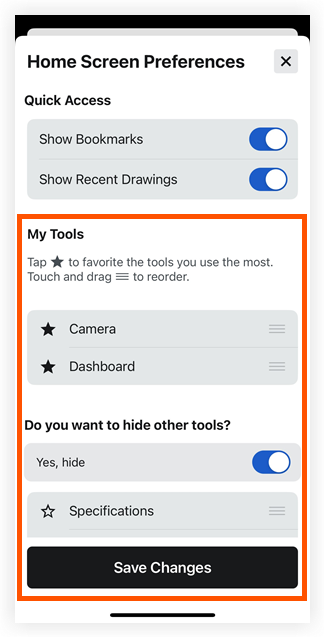 |
Ver también